Não é complicado realizar uma captura de ecrã com o teclado de um computador. Descubra como fazer isso neste artigo!
Fazer uma captura de ecrã com o teclado no Windows
É possível fazer um captura de ecrã com um teclado de PC (Windows) utilizando as técnicas descritas abaixo:
- Pode premir o botão Imprimir ecrã.
- Outra opção é combinar : Tecla Windows + logótipo Imprimir ecrã.
- Se o seu computador não tiver uma tecla Print Screen, eis o atalho a utilizar: Tecla do logótipo do Windows + Shift + S.

Essas teclas ajudam a fazer uma captura de ecrã num teclado AZERTY. Para fazer uma captura de ecrã num teclado QWERTY, use as mesmas teclas, mas elas irão ter outros nomes :
| #️⃣ Tecla num teclado AZERTY | ✅ Correspondência em QWERTY |
|---|---|
| Imprimir ecrã | Imprimir ecrã |
| Deslocação | Deslocação |
Descobrir como alterar o idioma do teclado num PC no nosso artigo sobre o assunto.
Em seguida, selecionar o para capturar para obter a imagem do ecrã. Pode escolher entre quatro tipos de seleção na captura:
| 📌 Tipo de captura de ecrã | 📋 Detalhes |
|---|---|
| A captura de forma livre | Este tipo de captura permite-lhe desenhar qualquer forma em torno de um objeto. |
| Captura retangular | Esta captura implica arrastar o cursor à volta de um objeto para formar um retângulo. |
| A captura de janela | Nesta captura, selecione um janelaUma caixa de diálogo, por exemplo, a ser capturada. |
| A captura de ecrã em ecrã inteiro | Esta técnica permite captar o ecrã inteiro. |
Fazer uma captura de ecrã com o teclado no Mac
Vídeo explicativo em francês por Alucare, complemento ideal da página. Mostrar vídeo (pode utilizar a tradução automática do youtube)
Ao contrário da técnica utilizada nos PCs, o captura de ecrã com o teclado no Mac é diferente consoante o resultado esperado. Eis três tipos de captura a que deve estar atento.
Captura de ecrã completa
Para efetuar uma captura de ecrã completo com o teclado do Mac, utilize esta combinação :
- Shift + Comando + 3
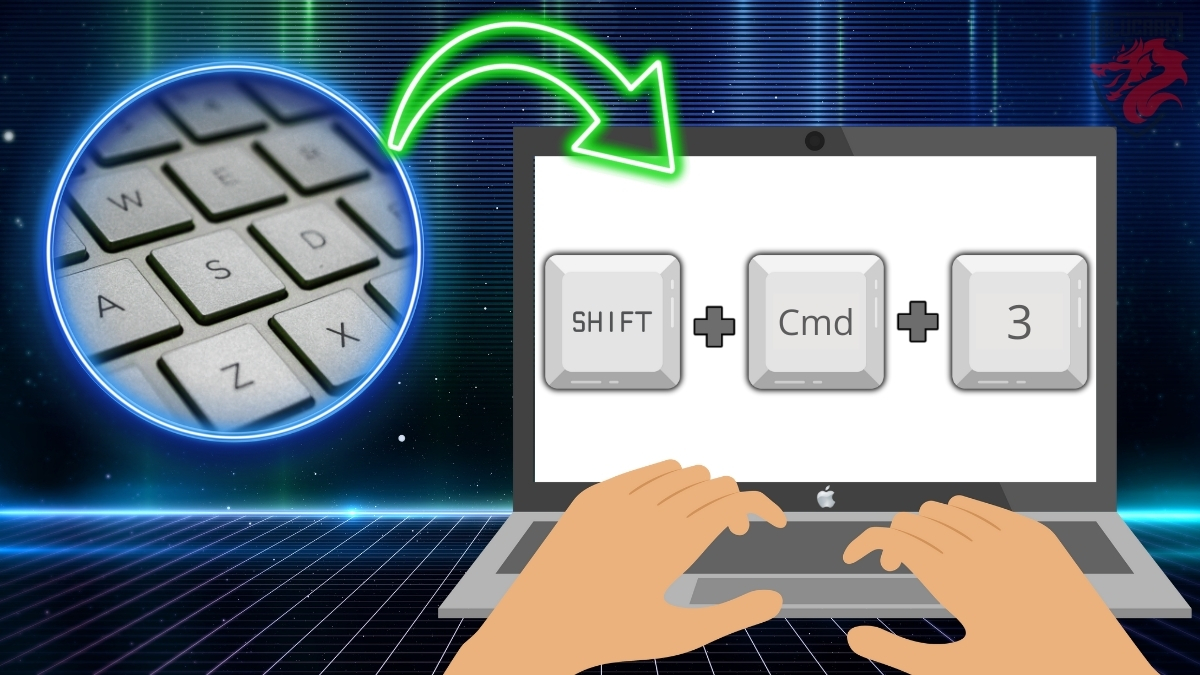
Próximo, basta selecionar a área que pretende capturar. Pode utilizar a miniatura no canto do ecrã para editar a captura ou esperar até que a captura de ecrã seja guardada numa pasta para a editar.
Capturar parte do seu ecrã
Para este tipo de captura de ecrã com o teclado num Mac, eis o que tem de fazer:
- Mantenha estes três botões premidos: Shift + Comando + 4.
- Um ponteiro em forma de cruz será exibido no ecrã. Utilize-a para selecionar a parte a capturar.
- Solte o rato para capturar a área selecionada.

Observações :
- Pode mover a seleção mantendo premida a tecla barra de espaço pressionada e arrastando a área selecionada.
- A chave Fuga ajuda a cancelar a captura de ecrã.
- o miniatura também pode ser utilizado para modificar a captura de ecrã.
Captura de uma janela ou menu
Eis o que precisa de fazer para obter um captura de ecrã de uma janela ou de um menu com o teclado no Mac:
- Manter premidas as seguintes teclas : Shift + Command + 4 + barra de espaço .
- O ponteiro muda para ícone da câmara.
- Clicar no botão ou o menu para realizar a captura de ecrã (não é necessário arrastar o cursor aqui).
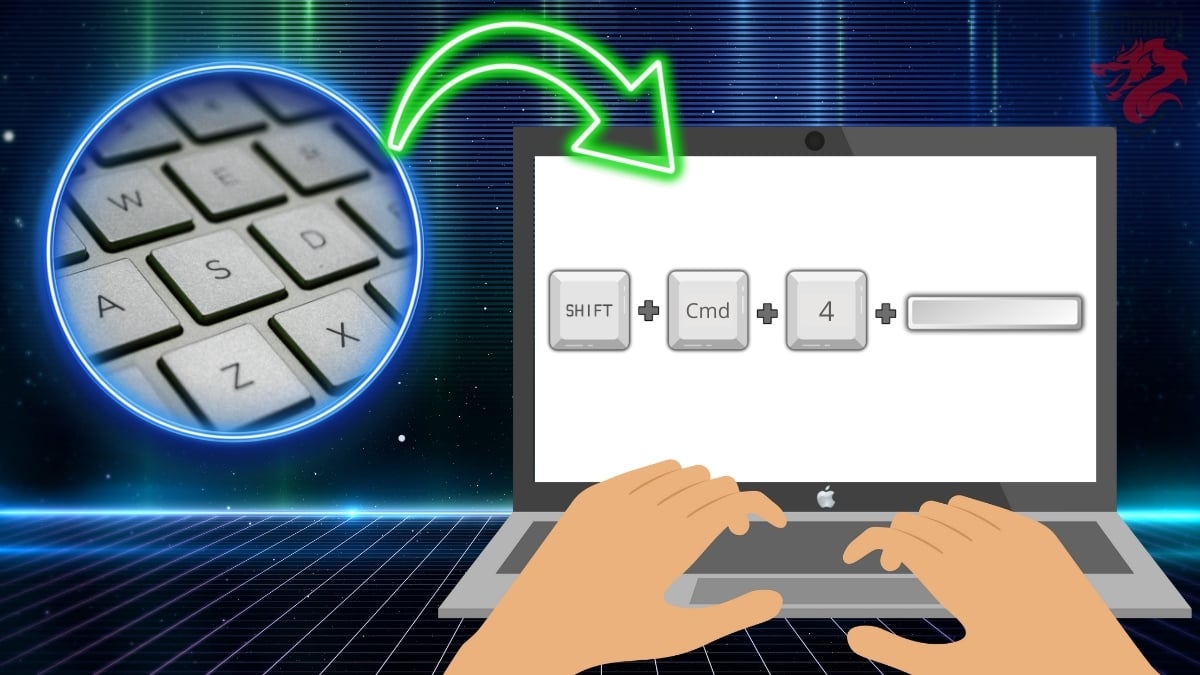
É possível cancelar a captura de ecrã em qualquer altura utilizando o botão tecla de escape. Após a captura, também pode aceder às alterações da captura de ecrã utilizando a miniatura.
Perguntas frequentes
Porque é que o botão Imprimir ecrã não funciona?
Por vezes, é necessário configurar o botão Imprimir ecrã antes de poder utilizá-lo. Aqui está o método a aplicar no Windows 11 ou Windows 10:
- Acesso a Configurações do seu computador.

Opção de definições do PC. Mia para Alucare.fr - Clique em Opções de acessibilidade.

Opções de ergonomia nas configurações de um PC. ©Mia para Alucare.fr - Desça a página na parte esquerda e encontrará «Teclado».
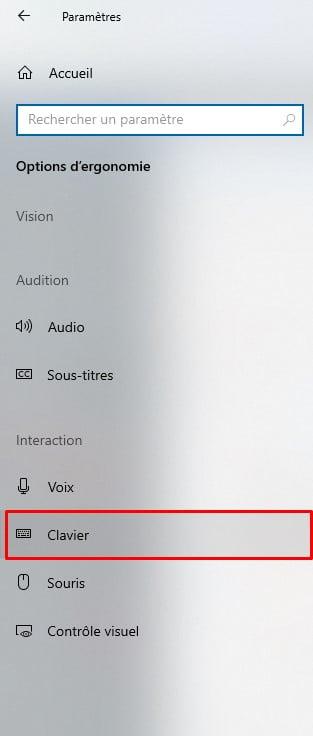
Secção que mostra as definições do teclado num PC. Mia para Alucare.fr - Verificar se o ícone "Utilize o botão Imprimir ecrã para abrir a captura de ecrã” está ativada. Ative-a se não estiver.
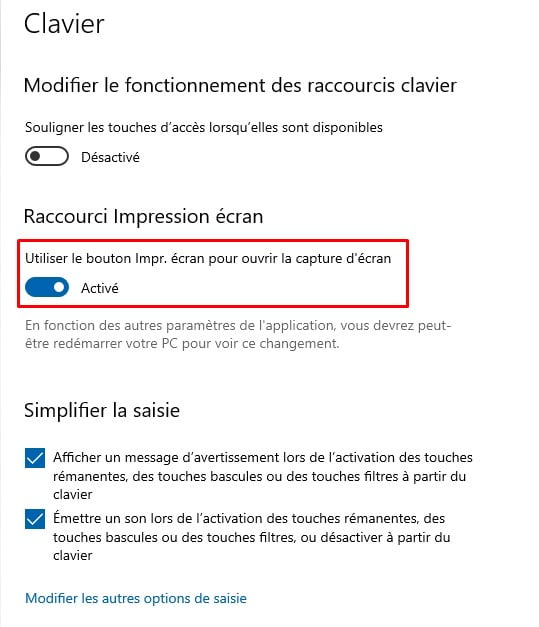
Ativar o botão Imprimir ecrã no PC. Mia para Alucare.fr
Se o botão continuar a não funcionar, considere os seguintes pontos:
- Verificar se um software de captura de ecrã ou software de personalização do teclado instalado no seu PC. Isto pode bloquear a funcionalidade da tecla Print Screen.
- Correr a utilidade para a resolução de problemas no teclado do Windows para descobrir qual é o problema.
- Limpo o teclado, pois a tecla pode estar bloqueada pelo pó.
- Encerrar aplicações e processos no fundo.
- Início o seu PC corretamente.
- Utilizar o teclado visual no Windows.
Onde encontrar as capturas de ecrã?
A localização é diferente em PCs e Macs. Eis o que precisa de saber.
No PC
Neste caso, encontrará os capturas de ecrã seguindo estes passos:
- Aceda ao menu Iniciar e, em seguida, a Configurações.

Opção de definições num PC. Mia para Alucare.fr - Clique em Jogos.
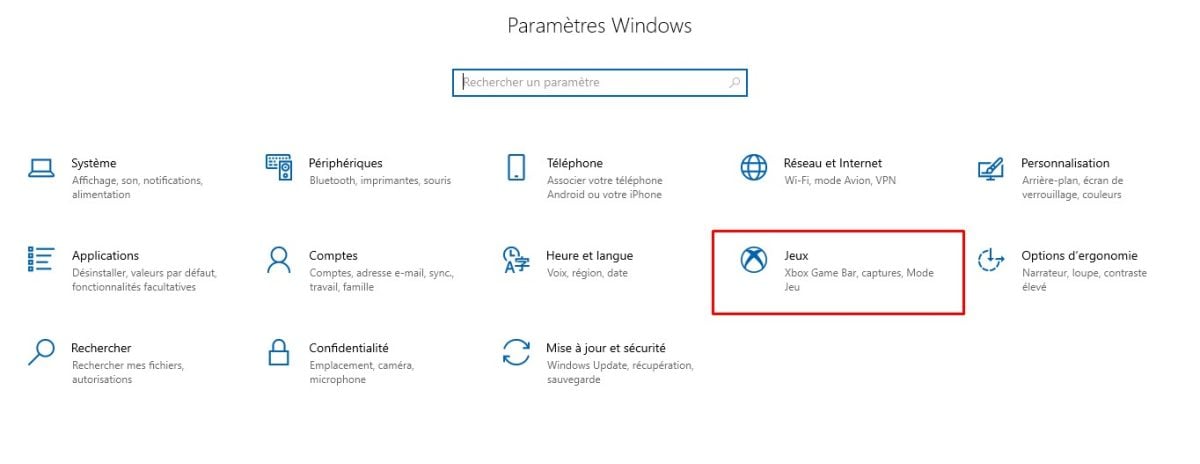
Opção de jogos nas definições do PC. Mia para Alucare.fr - Pressione Capturas.

Secção de capturas para capturas de ecrã no PC. Mia para Alucare.fr - Em “Localização das capturas”, selecione “Abrir a pasta“.

Opção Abrir pasta para ver as capturas guardadas no PC. Mia para Alucare.fr - Terá então acesso a todas as imagens das capturas de ecrã.
No Mac
Aqui, as capturas são automaticamente guardadas no escritório. Para alterar esta localização, pode :
- Ir para o Menu de opções da ferramenta Captura de ecrã.

Opção de captura de ecrã no Mac. ©Mia para Alucare.fr - Em seguida, altere a localização.

Locais a escolher para a captura de ecrã no Mac. Mia para Alucare.fr
Você também pode arrastar a miniatura numa pasta ou num documento específico.
Por que fazer uma captura de ecrã?
o captura de ecrã, também chamada de «captura de ecrã», é o processo que permite obter uma imagem do conteúdo exibido no ecrã.
A utilização desta ferramenta implica a criação de um cópia autenticada do que vê no seu ecrã para guardar nos seus ficheiros como recordação ou para partilhar com outros.
Num contexto profissional, a captura de ecrã é uma forma deotimizar os fluxos de trabalhoactivando o seguinte.
| 😊 Benefícios | 📋 Detalhes |
|---|---|
| Facilitar colaboração |
|
| Acelerar efetuar uma operação |
|
| Mostrar um problema para encontrar rapidamente uma solução |
|
Para descobrir outros artigos semelhantes a este, não hesite em visitar a nossa página site prático.
É importante saber que a captura de ecrã ou screenshot faz parte do conjunto de ferramentas informáticas de última geração. É a forma mais rápida de transmitir informações visuais e criar arquivos.
O uso do computador é muito frequente no dia a dia, por isso é essencial conhecer todos os métodos de captura de ecrã no PC (Windows) e no Mac. Quais são os atalhos que usa com frequência para capturar o seu ecrã? Partilhe a resposta connosco nos comentários !





![Quais são os melhores jogos de cavalos para Switch? [Top 15]](https://www.alucare.fr/wp-content/uploads/2025/12/www.alucare.fr-quels-sont-les-meilleurs-jeux-de-cheval-sur-switch-top-15-Quels-sont-les-meilleurs-jeux-de-cheval-sur-Switch-Top-15-150x150.jpg)
